U盘安装深度win7旗舰32位系统教程
- 分类:教程 回答于: 2016年11月08日 00:00:00
想象大家都知道深度win7旗舰32位系统是一款可以一键无人值守安装、并自动识别硬件并安装驱动程序,还有很多的小白用户就是不知道如何使用这款深度技术中win7旗舰的32位系统,不过其实要想使用还是简单的事情,下面就是为大家介绍的U盘安装深度win7旗舰32位系统教程吧。
1、用u启动U盘启动盘制作工具将手中的的u盘制作成启动盘,并将下载好的深度技术WIN7重装系统放入iso文件夹内。

U盘安装深度win7旗舰32位系统教程图1
2、将u盘启动盘插入电脑,并在开机时快速按下u盘启动快捷键,选择进入u盘启动《《《一键u盘启动快捷键表

U盘安装深度win7旗舰32位系统教程图2
3、选择【02】运行u启动win8pe防蓝屏版,进入pe系统后将会自动加载u启动一键装机工具
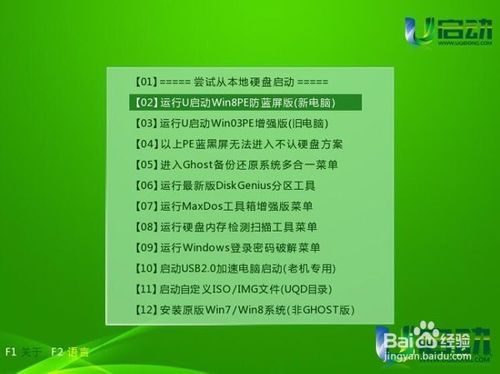
U盘安装深度win7旗舰32位系统教程图3
4、将系统安装到指定盘符,并确认执行操作
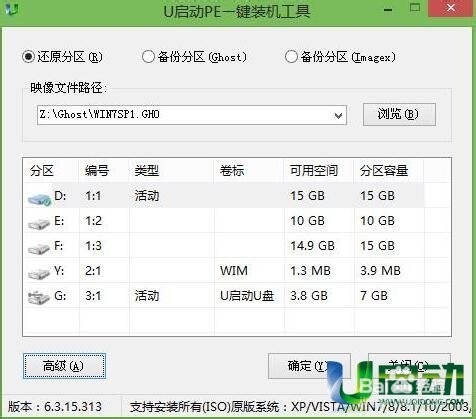
U盘安装深度win7旗舰32位系统教程图4
5、等待系统安装文件释放,然后自动重启完成安装,全程根据电脑性能只需喝杯咖啡的功夫即可完成
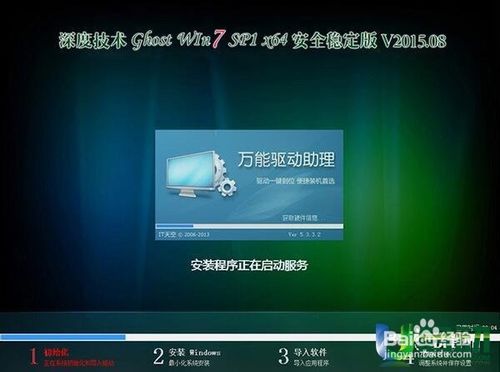
U盘安装深度win7旗舰32位系统教程图5

U盘安装深度win7旗舰32位系统教程图6
以上就是小编为大家介绍的U盘安装深度技术中win7旗舰的32位系统教程了,简约而不简单,值得深入。只是深度技术系统的宣传口号,好了,如果大家还想了解更多的资讯敬请关注小白官网吧。有出现这种现象的小伙伴不妨根据小编的方法来解决吧,希望能够对大家有所帮助。
 有用
26
有用
26


 小白系统
小白系统


 1000
1000 1000
1000 1000
1000 1000
1000 1000
1000 1000
1000 1000
1000 1000
1000 1000
1000 1000
1000猜您喜欢
- 3050显卡性能和1660ti相比哪个好的介..2022/02/20
- 虚拟机xp系统安装步骤图解2022/04/30
- 笔记本怎么重装系统教程2022/07/11
- 如何去掉抖音视频中的水印..2023/11/01
- 演示冰封一键重装系统步骤..2021/08/16
- 简单分析电脑重装系统哪个软件最好..2020/09/27
相关推荐
- 计算机系统维护:保障系统稳定运行的关..2024/01/13
- 联想电脑报废的原因有哪些..2022/12/11
- window重装系统教程2023/01/13
- 格式化的含义2024/01/22
- 笔记本电脑怎么用光盘重装系统..2023/04/26
- 全面解析系统清理软件:提升电脑性能的..2024/09/14














 关注微信公众号
关注微信公众号



